並正式支援整合運作於2016年11月推出的VMware vSphere 6.5虛擬化系統。
VMware NSX 6.3 軟體網路虛擬化安全平台,結合軟體定義網路(Software Defined Network)
及網路虛擬化(Network Virtualization)與自動化管理機制高度整合技術,
提供給予網路系統管理人員更高、更具實用的VM網路管理靈活性與網路安全性。
主要功能包含:
■Switching 邏輯交換
■Routing 路由
■Firewalling 防火牆保護
■Load Balancing 負載平衡
■Virtual Private Network, VPN 虛擬私有網路
■Access Control, ACL 存取控制
■Quality of Service, QoS 網路服務品質
■DHCP、NAT...功能
二、學習主題
1.Install the NSX Manager Virtual Appliance 部署安裝NSX Manager虛擬主機。
2.Login NSX Manager Virtual Appliance 登入NSX Manager虛擬主機。
3.Register vCenter Server with NSX Manager 登錄NSX Manager於vCenter Server。
接下來實際介紹如何部署VMware NSX 6.3.1網路虛擬化平台。
三、實作說明
NSX Installation Workflow 安裝工作流程:
■NSX and vSphere Distributed Switches 需求於vCenter Server先建置分散式網路交換器
1. Download Name:VMware-NSX-Manager-6.3.1-5124716.ova
File size:2.13 GB
File type:ova
2.請開啟瀏覽器登入,Login vSphere Web Client:
http://VCSA Server IP or FQDN/vsphere-client
輸入使用者名稱: administrator@your_domain_name
輸入登入密碼:
登入vSphere Web Client 管理介面:
3.Select點選:Home首頁➤Actions動作➤Deploy OVF Template 部署OVF樣板
4.Select an OVF template:選取OVF範本➤Local file 本機檔案➤Browse瀏覽
5.Select an VMware-NSX-Manager-6.3.1-5124716-ova
File size:2.13 GB
File type:ova
2.請開啟瀏覽器登入,Login vSphere Web Client:
http://VCSA Server IP or FQDN/vsphere-client
輸入使用者名稱: administrator@your_domain_name
輸入登入密碼:
登入vSphere Web Client 管理介面:
3.Select點選:Home首頁➤Actions動作➤Deploy OVF Template 部署OVF樣板
4.Select an OVF template:選取OVF範本➤Local file 本機檔案➤Browse瀏覽
5.Select an VMware-NSX-Manager-6.3.1-5124716-ova
6.Select name and location. Enter a name for the OVF and select a deployment location
輸入部署OVF的名稱和部署位置。輸入與選擇完成請點選Next,繼續下一步。
7.Select resource-Select where to run the deployed template.
選取要執行部署範本的位置,選取完成請點選Next,繼續下一步。
8.Review details-Verify the template details.
檢閱詳細資料,確認完成請點選Next,繼續下一步。
9.Accept license agreements.
接受授權合約,閱讀並接受此範本相關的授權合約才能繼續Next,繼續下一步。
10.Select storage-Thin provision
選取儲存區-選取虛擬磁碟格式:精簡佈建(測試用不講求系統運作效能與節省磁碟空間)
選取完成請點選Next,繼續下一步。
11.Select networks 選取目的連線網路。確認完成請點選Next,繼續下一步。
請先於vCenter Server建置分散式網路交換器範例說明。
12.Customize template-DNS properties 參數設定
■DNS Server IP Address:
■Domain:
13.Customize template-Network properties 網路參數設定
■Default Gateway:
■Hostname:
■Network IP Address:
■Network Netmask:
14.Customize template-Services Configuration
■SSH Service: Enable
■NTP Server IP:
15.Customize template-Password
■Web UI or CLI "admin" Password:
■CLI Privilege Mode Password:
16.Customize template-Join the VMware CEIP
如果您選擇參與CEIP,VMware 會在CEIP報告中定期收集有關VMware產品
和服務使用情況的技術資訊,本資訊不會透露您的身分。
確認完成請點選Next,繼續下一步。
17.Ready to complete-Review configuration data-Finish
檢閱設定資料,確認無誤後請點選:完成,正式開始部署系統。
18.Recent Tasks-Deploy OVF template Completed
部署完成VMware NSX 6.3.1 Manager Virtual Appliance.
19.Power on-VMware NSX 6.3.1 Manager Virtual Machine.
部署完成後請開啟NSX系統虛擬機器電源。
20.Open VMware NSX 6.3.1 Manager Console 請開啟NSX控制台
■Manage Login Account:admin
■Manage Login Password:default
■Command:Show Interface 顯示系統網路介面IP Address設定資訊
第二階段:登入NSX Manager虛擬主機 Login NSX Manager Virtual Appliance
21.VMware NSX Manager Web GUI Login
請開啟瀏覽器登入:https:// VMware NSX Manager IP Address or FQDN
■User name:admin
■Password:default
第三階段:Register vCenter Server with NSX Manager
22.Select Manage Appliance Settings
請先點選NSX管理設定。
23.Manage Appliance Settings-Timezone-Asia/Taipei
點選:Time Settings時間設定➤Edit設定➤Timezone時區請改為:Asia/Taipei
24.Click NSX Management Service➤Edit設定
(Register vCenter Server with NSX Manager. 準備登錄NSX Manager於vCenter Server)
25.Manage vCenter Registation-User Name and Password
■vCenter Server IP or FQDN:
■User Name:administrator@your_domain_name
■Password:
確認完成請點選OK,繼續下一步。
26.Trust Certificate-請點選:Yes 繼續下一步。
27.VMware NSX Manage Registation in vCenter Server-Connected .
完成NSX Manager登錄於vCenter Server.
28.Select 點選:Home首頁➤Networking & Security
29.VMware NSX 6.3.1 Manager Virtual Appliance
完成VMware NSX 6.3.1 Manager基本部署
下一章節繼續介紹如何部署 Deploy NSX Controller Cluster
參考文件















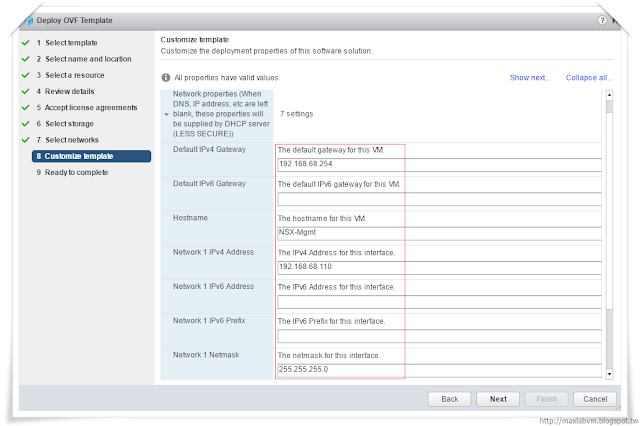
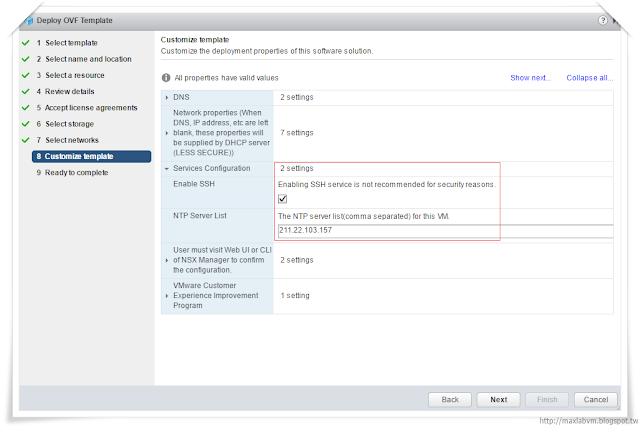
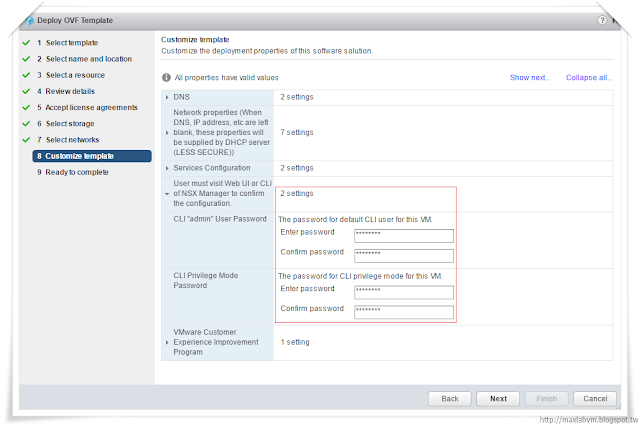


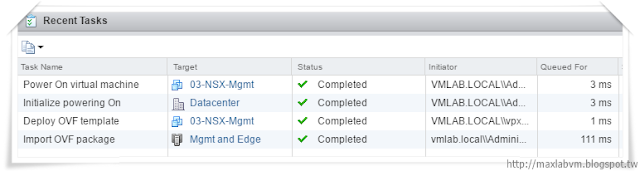











沒有留言:
張貼留言